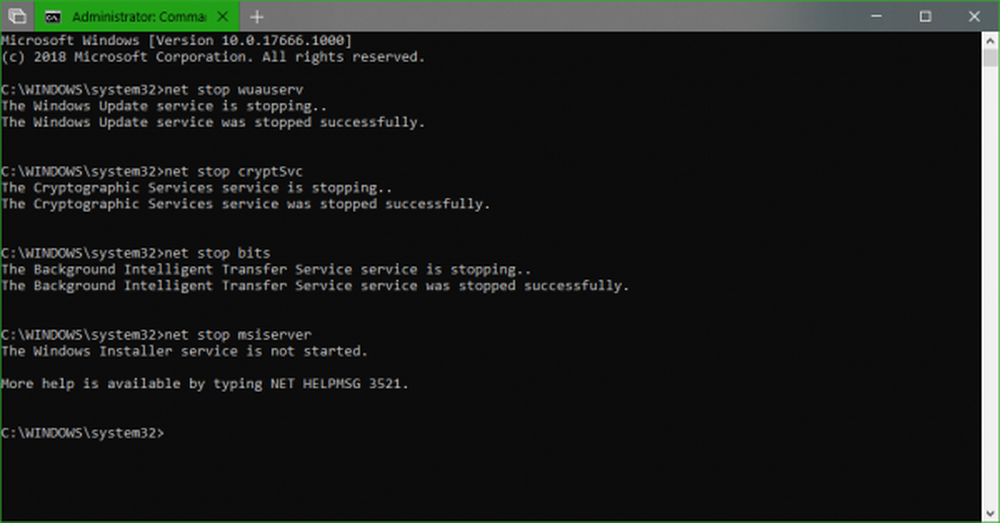Come mostrare i tuoi orari di lavoro ai tuoi colleghi in Outlook

Da Microsoft Outlook è ricco di numerose funzionalità, rimane la normale piattaforma di posta elettronica e di calendario per milioni di utenti. È stato progettato per aiutare gli utenti a gestire i tempi di lavoro in modo più efficace. Ma quando più utenti stanno collaborando, come si assicurano che non ricevano la richiesta di riunione al di fuori del loro orario di lavoro? Visualizzando il loro orario di lavoro in Outlook! Oggi vedremo il metodo che ti permette di mostra il tuo orario di lavoro ai tuoi colleghi in Outlook.
Mostra orari di lavoro in Outlook
Scheduling Assistant visualizza gli orari suggeriti in base alla disponibilità nella data e ora selezionate. Quindi, quando crei una richiesta di riunione in Outlook, l'Assistente programmazione (accessibile tramite riunioni) cerca di trovare una fascia oraria in cui tu e i tuoi colleghi siete entrambi liberi.

Tuttavia, Scheduling Assistant non visualizza le ore da mezzanotte a mezzanotte. Per impostazione predefinita, la settimana lavorativa viene impostata dal lunedì al venerdì con un giorno lavorativo che va da 8 A.M. a 5 P.M. Il primo giorno della settimana in Calendar è domenica.
Puoi cambiare questi orari di lavoro in base alle tue esigenze. Per questo,
Fai clic su File> Opzioni> Calendario e cerca il 'Tempo di lavoro' sezione. Cambia l'orario di lavoro secondo le tue esigenze.

Ora, se apriamo una nuova richiesta di riunione e facciamo clic sull'assistente di pianificazione, il nostro orario di lavoro cambierà per riflettere i nuovi valori. Inoltre, Outlook visualizzerà questi orari a qualsiasi tuo collega che ha accesso al tuo calendario e quando tenta di organizzare un incontro con te.
Ci dovrebbe essere una sovrapposizione con i tempi di lavoro del tuo collega. Anche se non lo è, puoi creare una richiesta di riunione e aggiungere un collega.

Outlook mostrerà il tuo orario di lavoro a lui. Se uno qualsiasi dei loro tempi di lavoro non si sovrappone ai tempi di lavoro, verrà mostrato come una barra grigio chiaro che significa 'al di fuori dell'orario di lavoro'.

In questo modo, puoi trovare un terreno comune (orario di lavoro) con il tuo collega e collaborare di conseguenza. Ti aiuterà a ridurre la quantità di tempo che va avanti e indietro con i membri del team, cercando di fissare il tempo di una riunione.
Leggi il prossimo: Come richiamare un'e-mail inviata in Microsoft Outlook.